щдю. Практическое занятие 1. Создание электронной книги. Относительная и абсолютная адресации в ms excel
 Скачать 106.79 Kb. Скачать 106.79 Kb.
|
|
Практическое занятие Тема «Создание электронной книги. Относительная и абсолютная адресации в MS EXCEL» Цель занятия. обрабатывать текстовую и табличную информацию. Теоретическая часть Программы обработки электронных таблиц служат для оперативного выполнения различного рода расчетов, математических операций и манипуляций с ними. Электронные таблицы позволяют также осуществлять обработку информации: Графическое представление данных в виде диаграмм и графиков; Создавать списки, осуществлять их сортировку, фильтрацию данных; Формировать итоги; Создавать сводные таблицы; Осуществлять консолидацию данных. Формулы подчиняются определенному синтаксису, то есть правилам, определяющим запись формулы. Основными синтаксическими элементами формулы являются постоянные значения, операторы и операции, ссылки на ячейки, имена, функции. Формула активной ячейки отображается в строке формул. Она всегда начинается со знака =. Выражение - это последовательность операторов и операндов, служащих для определения некоторого значения. Операнд - это данные, используемые в вычислениях. Операнд может быть задан явно или с помощью ссылок на ячейки рабочего листа. Операторами обозначаются операции, которые следует выполнить над операндами выражения. В Microsoft Excel включено четыре вида операторов: арифметические, текстовые, а также операторы сравнения и адресные операторы. Функция - это заранее созданная формула, которая выполняет операции над заданными значениями. Excel предоставляет обширный набор функций, предназначенных для различного рода вычислений. Все функции разделены на категории (финансовые, математические, статистические, логические и др.), каждая из которых включает в себя определенный перечень функций. Можно создавать формулы непосредственным набором имен ячеек и операторов, а также используя встроенные функции MS Exsel. Для этого необходимо выполнить команду Вставка – Функция – выбрать необходимую функцию, например, СУММ – сумма. При создании формул в электронных таблицах используются различные типы ссылок. Относительная - изменяется в зависимости от того, куда копируется формула Абсолютная – всегда обращается к одной и той же ячейке. Задается символом $. (Пример - $D$1). Смешанная – содержит относительную и абсолютную части $D1, D$1. При копировании меняется лишь один параметр. Задания для выполнения практической работы Часть 1 Создать таблицы ведомости начисления заработной платы за два месяца на разных листах электронной книги, произвести расчеты, форматирование, сортировку и защиту данных. Исходные данные представлены на рис. 1.1. Порядок работы 1. Запустите редактор электронных таблиц Microsoft Excel и создайте новую электронную книгу. 2. Создайте таблицу расчета заработной платы по образцу (см. рис. 1.1). Введите исходные данные – Табельный номер, ФИО и Оклад, % Премии =27%, % Удержания = 13 %. 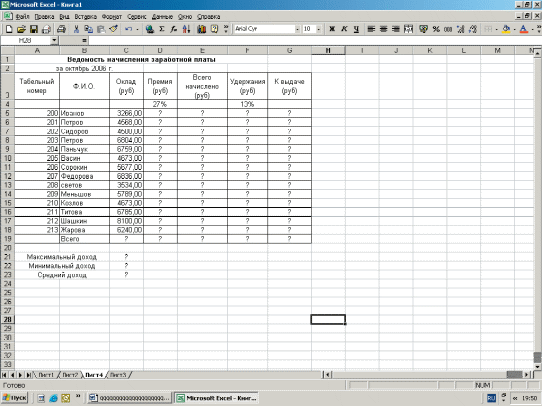 Рис. 1.1 – Ведомость начисления заработной платы При расчете Премии используется формула Премия = Оклад * % Премии, в ячейке D5 наберите формулу = $D$4 * С5 (ячейка D4 используется в виде абсолютной адресации) и скопируйте автозаполнением. Рекомендации. Для удобства работы и формирования навыков работы с абсолютным видом адресации рекомендуется при оформлении констант окрашивать ячейку цветом, отличным от цвета расчетной таблицы. Тогда при вводе формул в расчетную окрашенная ячейка (т.е. ячейка с константой) будет вам напоминанием, что следует установить абсолютную адресацию (набором символов $ с клавиатуры или нажатием клавиши [F4]). Формула для расчета «Всего начислено»: Всего начислено = Оклад + Премия. При расчете Удержания используется формула Удержание = Всего начислено * % Удержания, для этого в ячейке F5 наберите формулу = $F$4 * Е5. Формула для расчета столбца «К выдаче»: К выдаче = Всего начислено – Удержания. 3. Рассчитайте итоги по столбцам, а также максимальный, минимальный и средний доходы по данным колонки «К выдаче» (Вставка/Функция/категория – Статистические функции). 4. Переименуйте ярлычок Листа 1, присвоив ему имя «Зарплата октябрь». Для этого дважды щелкните мышью по ярлычку и наберите новое имя. Можно воспользоваться командой Переименовать контекстного меню ярлычка, вызываемого правой кнопкой мыши. Результаты работы представлены на рис. 1.2. Краткая справка. Каждая рабочая книга Excel может содержать до 255 рабочих листов. Это позволяет, используя несколько листов, создавать понятные и четко структурированные документы, вместо того, чтобы хранить большие последовательные наборы данных на одном листе. 5. Скопируйте содержимое листа «Зарплата октябрь» на новый лист (Правка/Переместить/ Скопировать лист). Можно воспользоваться командой Переместить/Скопировать контекстного меню ярлычка. Не забудьте для копирования поставить галочку в окошке Создавать копию(рис. 1.3). Часть 2 Краткая справка. Перемещать и копировать листы можно, перетаскивая их корешки (для копирования удерживайте нажатой клавишу [Ctrl]). 6. Присвойте скопированному листу название «Зарплата ноябрь». Исправьте название месяца в названии таблицы. Измените значение премии на 32%. Убедитесь, что программа произвела пересчет формул. 7. Между колонками «Премия» и «Всего начислено» вставьте новую колонку «Доплата» (Вставка/Столбец) и рассчитайте значение доплаты по формуле Доплата = Оклад * % Доплаты. Значение доплаты примите равным 5 %. 8. Измените формулу для расчета значений колонки «Всего начислено»: Всего начислено = Оклад + Премия + Доплата. 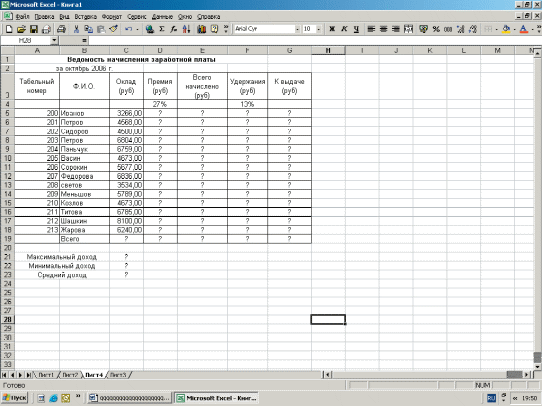 Рис. 1.2 – Результаты начисления заработной платы  Рис. 1.3 – Копирование листа электронной книги. 9. Проведите условное форматирование значений колонки «К выдаче». Установите формат вывода значений между 7000 и 10 000 – зеленым цветом шрифта; меньше 7000 – красным; больше или равно 10 000 – синим цветом шрифта (Формат/Условное форматирование) (рис. 1.4). 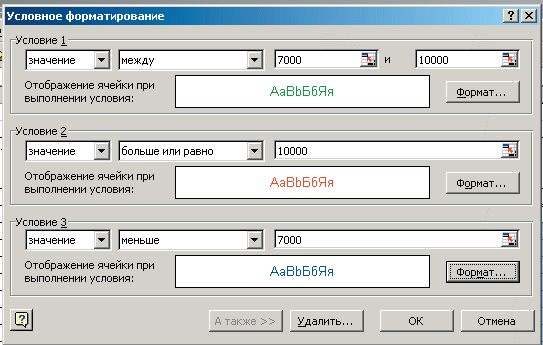 Рис. 1.4 – Условное форматирование данных 10. Проведите сортировку по фамилиям в алфавитном порядке по ворастанию (выделите фрагмент с 5 по 18 строки) 11. Таблицы без итогов, выберите меню Данные/Сортировка, сортировать по – Столбец В) (рис. 1.5).  Рис. 1.5 – Сортировка данных 12. Поставьте к ячейке D3 комментарии «Премия пропорциональна окладу» (Вставка/Примечание), при этом в правом верхнем углу ячейки появится красная точка, которая свидетельствует о наличии примечания. 13. Защитите лист «Зарплата ноябрь» от изменений (Сервис/Защита/ Защитить лист). Задайте пароль на лист (рис. 1.6), сделайте подтверждение пароля. Убедитесь, что лист защищен и невозможно удаление данных. Снимите защиту листа (Сервис/Защита/Снять защиту листа).  Рис. 1.6 – Защита листа электронной книги 14. Сохраните созданную электронную книгу под именем «Зарплата» в своей папке. Часть 3 Задание 2. Сделать примечания к двум-трем ячейкам. Часть 4 Задание 3. Выполнить условное форматирование оклада и премии за ноябрь месяц: до 2000 р. – желтым цветом заливки; от 2000 до 10 000 р. – зеленым цветом шрифта; свыше 10 000 р. – малиновым цветом заливки, белым цветом шрифта. Задание 4. Защитить лист зарплаты за октябрь от изменений. Проверьте защиту. Убедитесь в неизменяемости данных. Снимите защиту со всех листов электронной книги «Зарплата». Часть 5 Задание 5. Построить круговую диаграмму начисленной суммы к выдаче всех сотрудников за ноябрь месяц. Задание 6. Рассчитать таблицу. Введите произвольно случайные числа от 0 до 10 в диапазон А2:А20. для чего в ячейку А2 введите формулу = ЦЕЛОЕ(СЛЧИС()*10). 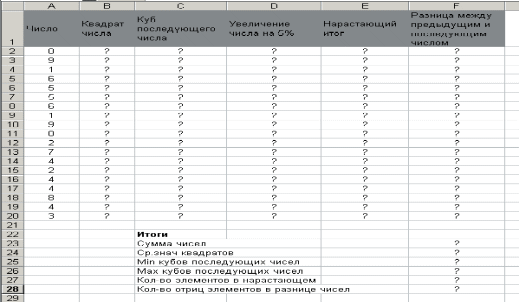 Вопросы для защиты практической работы Какие типы данных применяются в программе Microsoft Excel? Что такое встроенные функции? Что такое сводная таблица? |
